苹果手机怎么关闭锁屏密码
手机关闭锁屏密码的方法有多种,以下是几种常见且有效的方法:
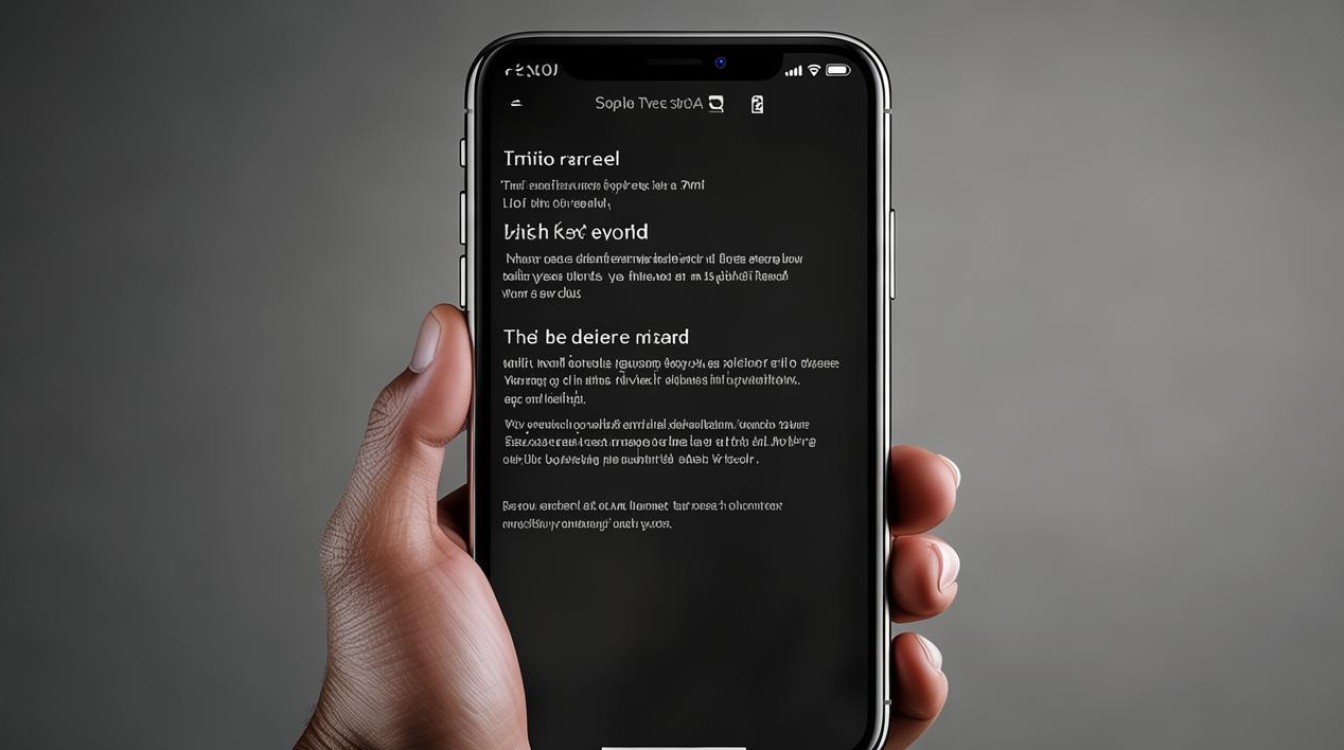
通过手机设置直接关闭(适用于iOS 15及以上系统)
| 步骤 | 操作说明 | 注意事项 |
|---|---|---|
| 第一步 | 打开手机“设置”应用,找到并点击“面容ID与密码”或“触控ID与密码”(根据机型不同)。 | 确保手机已解锁,若未解锁需先输入密码。 |
| 第二步 | 输入当前设置的锁屏密码,验证身份。 | 密码需正确输入,否则无法继续操作。 |
| 第三步 | 在密码设置页面中,找到“关闭密码”选项并点击。 | 部分旧机型可能显示为“关闭密码”或“关闭锁定密码”。 |
| 第四步 | 系统会弹出确认窗口,再次输入锁屏密码以确认操作。 | 此步骤为二次确认,防止误操作。 |
| 第五步 | 点击“关闭”按钮,完成锁屏密码的关闭。 | 关闭后,手机将不再需要密码解锁。 |
通过iTunes恢复模式关闭(适用于所有iOS版本)
| 步骤 | 操作说明 | 注意事项 |
|---|---|---|
| 第一步 | 使用数据线将手机连接到电脑,并打开iTunes软件。 | 确保电脑已安装最新版本的iTunes。 |
| 第二步 | 根据手机型号,按照提示进入恢复模式(如iPhone 8及以上机型需快速按音量+、-键后长按电源键)。 | 不同机型进入恢复模式的方法可能不同,需参考苹果官方指南。 |
| 第三步 | 在iTunes中选择“恢复iPhone”选项,并按照提示操作。 | 恢复过程中会清除所有数据,需提前备份。 |
| 第四步 | 完成恢复后,手机将重置为出厂设置,锁屏密码也会被删除。 | 恢复后需重新设置手机,包括语言、地区等。 |
通过iCloud远程抹掉关闭(适用于所有iOS版本)
| 步骤 | 操作说明 | 注意事项 |
|---|---|---|
| 第一步 | 在另一台设备或电脑上,访问iCloud官网并登录Apple ID。 | 确保登录的Apple ID与手机一致。 |
| 第二步 | 在“所有设备”列表中选择要取消密码的设备。 | 若设备不在线,可能无法立即操作。 |
| 第三步 | 点击“抹掉(iPhone)”选项,设备上的所有数据(包括锁屏密码)将被删除。 | 抹掉前请确保已备份重要数据。 |
关闭锁屏密码后的注意事项
虽然关闭锁屏密码可以带来一定的便利,但也存在一定的风险,在关闭锁屏密码后,需要注意以下几点:
-
设置屏幕自动锁定时间:即使没有锁屏密码,你仍然可以通过设置屏幕自动锁定时间来增加安全性,进入“设置” > “显示与亮度” > “自动锁定”,选择一个较短的时间,如30秒或1分钟。
-
开启“查找我的iPhone”:开启“查找我的iPhone”功能,可以在手机丢失时帮助你定位和远程擦除数据,进入“设置” > “你的名字” > “iCloud” > “查找我的iPhone”,确保该功能已开启。
-
使用应用密码保护:对于一些重要的应用,如银行、社交媒体等,可以设置应用密码保护,即使别人拿到你的手机,也无法访问这些应用,进入相关应用的设置,找到“密码保护”选项,按照提示设置即可。
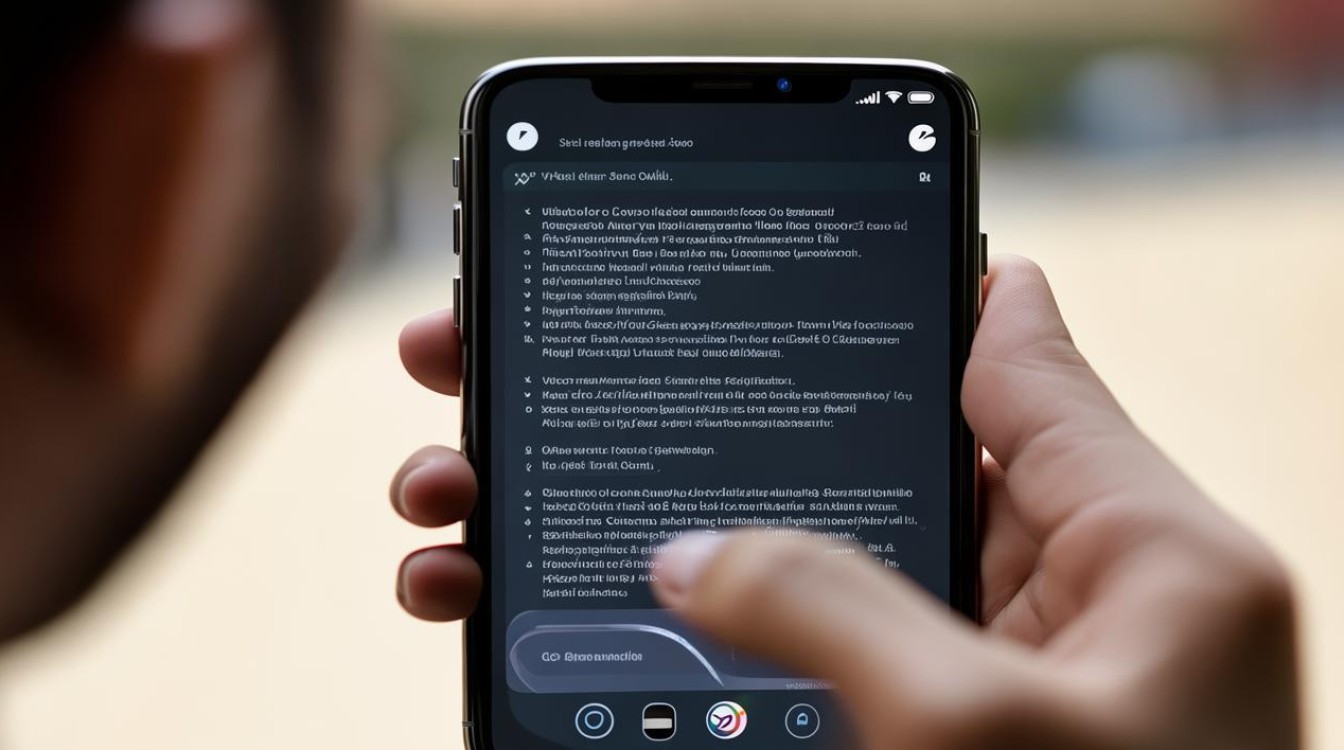
-
定期检查手机安全:定期检查手机的安全设置,确保没有不必要的应用权限和安全漏洞,进入“设置” > “隐私”,查看各个应用的权限设置,确保它们不会泄露你的个人信息。
相关问答FAQs
问题一:关闭锁屏密码后,手机还安全吗?
答:关闭锁屏密码后,手机的安全性会降低,因为任何人都可以轻易访问你的手机,你可以通过设置屏幕自动锁定时间、开启“查找我的iPhone”、使用应用密码保护等措施来增加手机的安全性,定期检查手机的安全设置也是非常重要的。
问题二:如果忘记锁屏密码,还能关闭它吗?
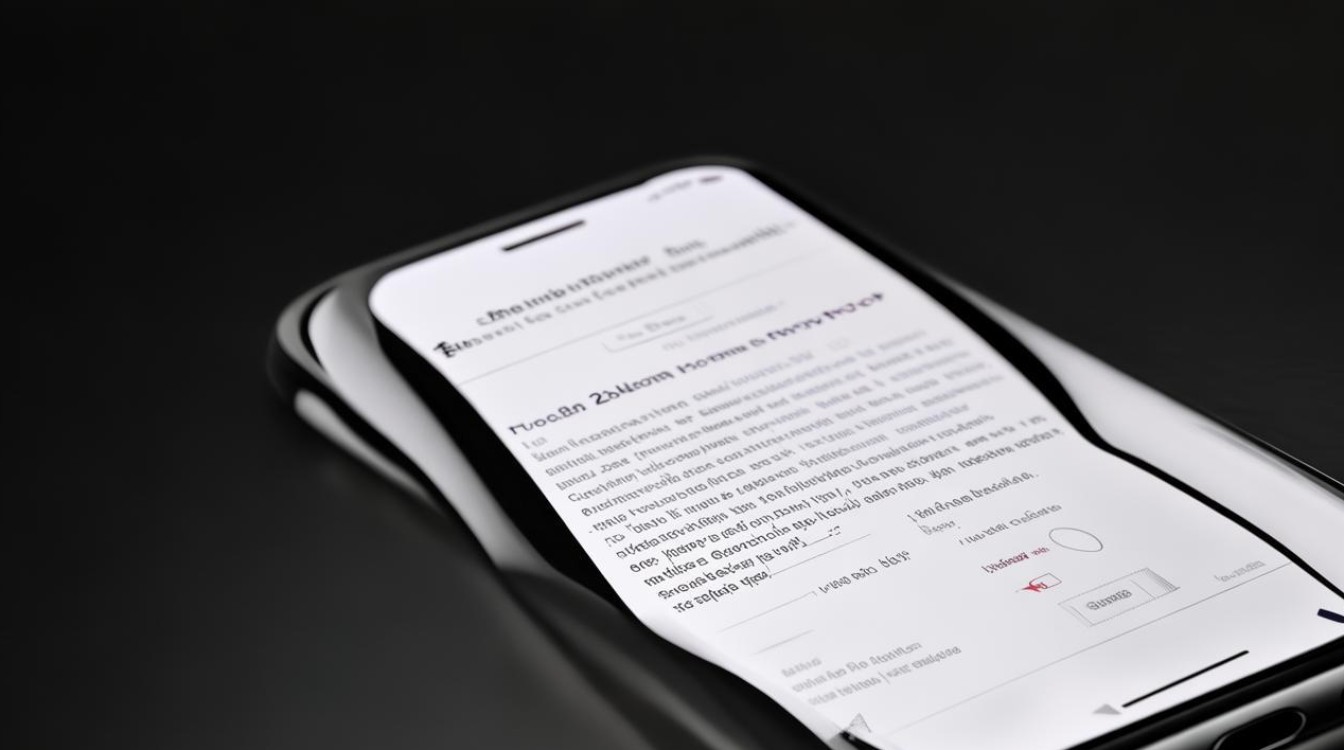
答:如果忘记锁屏密码,直接通过手机设置关闭密码是不可能的,因为系统会要求你输入当前密码进行验证,你可以尝试使用iTunes或iCloud的恢复/抹掉功能来重置手机,但这会导致手机上的所有数据被清除,建议定期备份手机数据,以防
版权声明:本文由环云手机汇 - 聚焦全球新机与行业动态!发布,如需转载请注明出处。


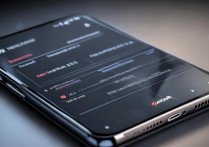
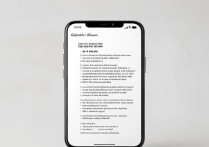
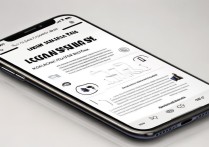

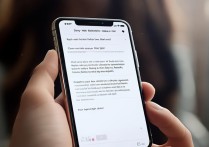





 冀ICP备2021017634号-5
冀ICP备2021017634号-5
 冀公网安备13062802000102号
冀公网安备13062802000102号